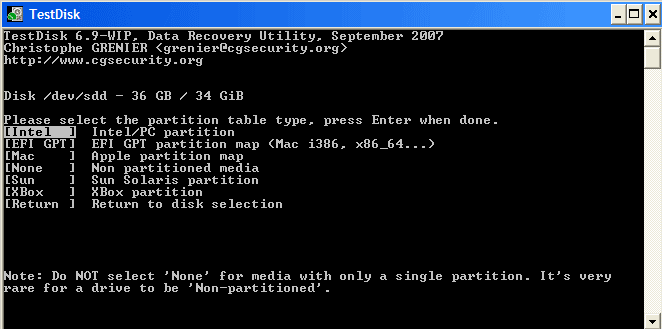Öyleyse gerçekten can sıkıcı bir problem: PC'nize bir USB sürücü veya USB SD kart okuyucusu bağladığınızda, Windows düzgün bir şekilde kullanmak için sürücüyü biçimlendirmeniz gerektiğini söyler! Tek sorun, bu problemi iki gün önce yaşamamış olmanız ve her şeyin yolunda gitmesi. Peki çözüm nedir?
Peki, Windows ilginçtir ve bazı sistem dosyaları bozulursa, tüm USB sürücülerinizi ve SD kartlarınızı yeniden biçimlendirmek zorunda kalmanın gerçekten can sıkıcı bir problemi olabilir! Çoğu zaman bu bir seçenek bile değildir ve cihazı düzgün bir şekilde yüklediği başka bir sisteme takarsanız, neden biçimlendirirsiniz.
Neyse ki, kurtulmak için yapabileceğiniz birkaç şey var. sorun. Bu makalede, bu sorunu düzeltmek için yapabileceğiniz farklı eylemleri gerçekleştirmeye çalışacağız.
Yöntem 1 - Sistem Dosyası Denetleyicisi
Denenecek ilk şey; Tüm Windows sistem dosyalarını tarayan ve bozuk kopyaları yeni kopyalarla değiştiren yerleşik bir araç olan Sistem Dosyası Denetleyicisi'ni çalıştırın. Bunu yükseltilmiş bir komut istemi kullanarak çalıştırmanız gerekir. Başlat'a, ardından Donatılar' a giderek Komut İstemi'ni sağ tıklayıp Farklı Çalıştır'ı seçerek yükseltilmiş bir komut istemine ulaşabilirsiniz. Yönetici. Windows'un yeni sürümlerinde, Başlat Menüsü'nden komut istemi dosyasını arayın ve ardından ilk sonuca sağ tıklayın.
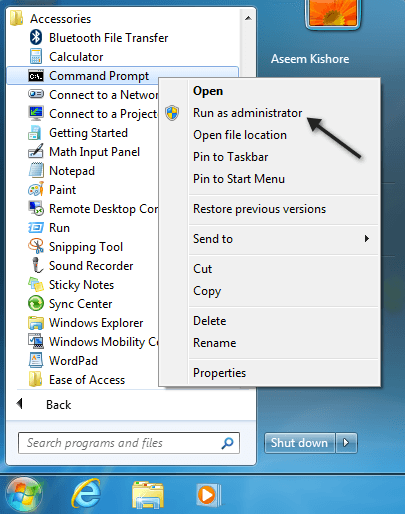
Şimdi yazın >sfc / scannow'e basın ve Enter' a basın. Arkana yaslanmaya ve bir süre beklemeye hazır olun çünkü bu işlem genellikle uzun bir zaman alır.

Eğer herhangi bir sebepten ötürü, sistem dosyası denetleyicisi tüm bozuk dosyaları (size söyleyecektir) değiştirin, sonra bunu manuel olarak yapmanız gerekecektir. Talimatları buradan takip edebilirsiniz:
http://support.microsoft.com/kb/929833
Umarım bunu yapmak zorunda kalmazsınız. Şimdi devam edin ve bilgisayarınızı yeniden başlatın ve ardından USB cihazınızı takıp ne olduğunu görün. Hala biçimlendirmeniz isteniyorsa, okumaya devam edin.
Yöntem 2 - USB Denetleyicisi'ni yeniden yükle
Deneyebileceğiniz başka bir şey, Windows makinenizdeki USB denetleyicilerini yeniden yüklemektir. Bunu, Başlat düğmesine tıklayarak ve arama kutusuna devmgmt.mscyazarak ve Enter'a basarak yapabilirsiniz. Windows 7'yi kullanmıyorsanız, Denetim Masası'na, ardından Sistem' e ve Donanım'a tıklayarak Aygıt Yöneticisi'ne gidebilirsiniz. / p>
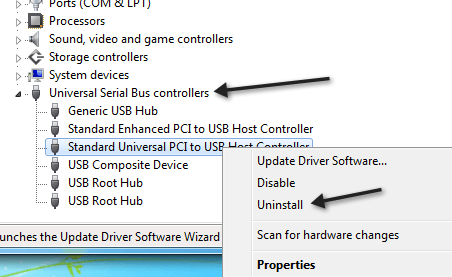
Devam edin ve Evrensel Seri Veri Yolu denetleyicilerialtındaki her bir öğeye sağ tıklayın ve Kaldır. Tüm öğeleri kaldırdıktan sonra, devam edin ve bilgisayarınızı yeniden başlatın ve her bir USB bağlantı noktasını otomatik olarak yeniden yükleyecektir.
Yöntem 3 - chkdsk komutunu çalıştır
Bu, yapmaya değer görünmeyebilir, ancak USB sürücünüzde chkdsk çalıştırmak da sorunu çözebilir. chkdsk, bozuk sektörleri kontrol edecek ve varsa bunları düzeltecektir. Artık USB sürücünün farklı bir bilgisayarda mükemmel bir şekilde çalıştığını söyleyebilirsin, bu yüzden olası bir problemi olamaz, değil mi? Şey, belki de değil.
Her iki durumda da, bazı kişilerin söylediklerini çözdüğü bir çözüm. Yine, yukarıda nasıl yapacağından bahsettiğim yükseltilmiş bir komut istemi kullanarak çalıştırmanız gerekir. Ardından parantez olmadan aşağıdaki komutu yazın:
chkdsk [drive:] [/p] | [/r]
[drive] taramak istediğiniz sürücüdür. / p, kirli olarak işaretlenmiş olsa bile sabit sürücüyü denetler. / r kötü sektörleri bulacaktır ve oradan herhangi bir veriyi geri alacaktır. Bittiğinde, devam edin ve sürücüyü çıkarın ve bilgisayarınızı yeniden başlatın. Tekrar bağlandığınızda neler olduğunu görün.
Yöntem 4 - Farklı USB Bağlantı Noktasına Takın
Bu noktada, seçenekler tükeniyor demektir. Bahsedilen birkaç çözümden biri, cihazı farklı bir USB portuna takmaya çalışıyordu. Görünüşe göre bu, Windows XP'de bir sorun. Bir cihazın belirli bağlantı noktasına bağlı olur nasılsa zaman Windows bu aygıt hakkında bir şeyler hatırlar ve farklı bir bağlantı noktasına bağlayarak Windows'u kafasını karıştırabilir. Gerçekten daha önce bu sorunu hiç olmadı
, ancak neden gibi görünüyor bazı millet ile ilgili sorunlar. Bu denemeye değer ve basit bir düzeltme olabilir
Yöntem 5 -. USB sürücü herhangi bir bilgisayarda aynı mesajı veriyor ise Bölümü Kurtarma Aracı deneyin
bağlayın, o zaman muhtemelen USB sürücüdeki dosya sistemi yapısında bir sorun. Yöntem 4'te bahsettiğim chkdsk'ı çalıştırarak USB sürücüsünü tamir etmeyi deneyebilirsiniz. Eğer bu işe yaramazsa, açık kaynak kodlu TestDisk adlı üçüncü parti bir araç deneyebilirsiniz. ücretsiz.
Bu bir komut satırı aracı ve bu nedenle biraz daha teknik, ama çok iyi çalışıyor. Onlar da iyi belgelere sahipler. Bizim durumumuzda, bölümleri kurtarma ve onarma için adım adım talimatları izlemeniz gerekir.
Yöntem 6 - Cihazı Biçimlendir
Bu mesajı hala alıyorsanız o zaman gerçekten biçimlendirmekten başka yapabileceğiniz başka bir şey yok. Ancak, aygıtı başka bir bilgisayara bağlamanız, tüm verileri kopyalamanız ve ardından bir biçim gerçekleştirmeniz gerekir. Ayrıca, aygıtı biçimlendirdiğinizde, Disk Yönetimi'ne gidip oradaki cihaza sağ tıklayıp Biçim'i seçin.
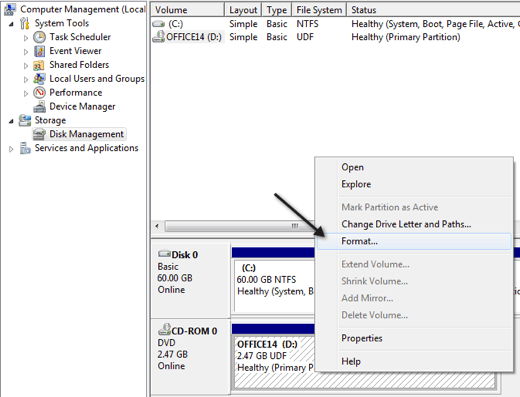
Windows 7'deki Bilgisayarım veya Bilgisayar simgesine sağ tıklayıp Yönet'i tıklayarak Disk Yönetimi'ne ulaşabilirsiniz. Ayrıca, önceki yazıma USB sürücüleri formatlarken kullanılacak en iyi dosya formatı 'e göz atın. Son olarak, bilgisayar USB sürücünüzü tanımıyor değeriniz varsa ve bu sorunu nasıl düzeltebilirim diye bir yazı yazdım. Bu problemi yaşadıysanız ve başka bir şekilde düzeltdiyseniz, buraya bir yorum gönderin ve nasıl olduğunu bize bildirin! Tadını çıkarın!